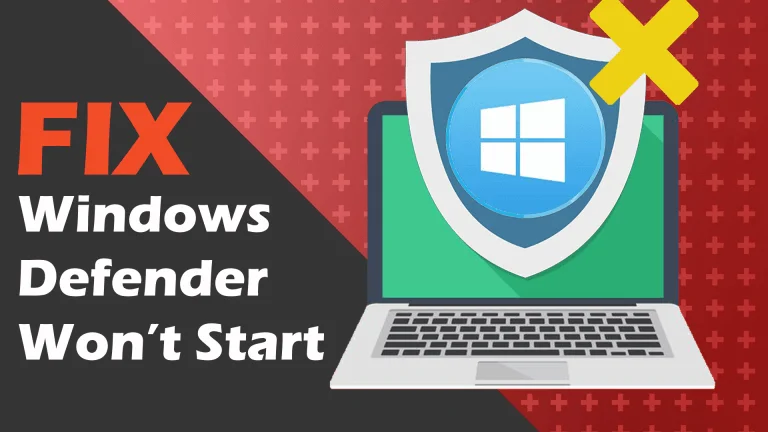حل مشكله برنامج الحمايه من الفيروسات فى ويندوز 10
لقد كان الأمان مصدر قلق كبير لجميع مزودي أنظمة التشغيل ، ولدى معظم مزودي أنظمة التشغيل الرئيسيين شيئًا في ميزات الأمان والتطبيقات التي توفر الأمان للأجهزة إلى حد ما. كما أن توفير ميزات الأمان الضرورية يفيد الشركات أيضًا للبقاء في السوق وجذب المزيد من العملاء نحو استخدام منتجاتهم ، كما يبني الثقة في علامتهم التجارية. مع تزايد معدل الجرائم الإلكترونية والسرقات ، يصبح الأمان أولوية قصوى ، ويستخدم المستخدمون ميزات أمان مختلفة مثل تطبيقات مكافحة الفيروسات والبرامج الضارة التابعة لجهات خارجية لحماية أنفسهم من الجرائم الإلكترونية.
حل مشكله برنامج الحمايه من الفيروسات فى ويندوز 10
مع اعتبار الأمان مصدر قلق ، طورت Microsoft تطبيقًا مضادًا للفيروسات حصريًا لأنظمة تشغيل Windows. يعد برنامج مكافحة الفيروسات الذي طوروه لائقًا جدًا ويوفر حماية جيدة من الفيروسات والبرامج الضارة. يأتي التطبيق مثبتًا مسبقًا في نظام التشغيل ويمكن استخدامه بسهولة. يُطلق على التطبيق اسم Windows Defender وقد تم إصداره لأول مرة لنظام التشغيل Windows XP وقد تم استخدامه منذ ذلك الحين. أحدث نظام تشغيل Windows ، أي Windows 10 يأتي مع إصدار متقدم من Windows Defender وهو متقدم جدًا ويوفر للكمبيوتر ميزة أمان جيدة جدًا.
حل مشكله برنامج الحمايه من الفيروسات فى ويندوز 10
يتم تحديث تطبيقات Windows Defender بشكل متكرر بميزات أمان جديدة ومحسنة لتزويد الكمبيوتر بمزيد من الأمان. يقوم التطبيق بمسح جميع الملفات والكشف عن أي ملفات ضارة ويزيل الملفات على الفور. حصل التطبيق أيضًا على بعض التقدير من المختبرات الخاصة وحقق نتائج جيدة. على الرغم من أنه يحتوي على محرك للكشف عن الفيروسات والبرامج الضارة محدد جيدًا ، إلا أنه ليس مثاليًا مثل بعض تطبيقات مكافحة الفيروسات الأكثر ربحًا من جهات خارجية في السوق ، ولكن لا يزال بإمكانه حماية الكمبيوتر بدقة كبيرة.
حل مشكله برنامج الحمايه من الفيروسات فى ويندوز 10
في بعض الأحيان ، قد يتوقف Windows Defender عن العمل وسيواجه مشكلة في بدء التشغيل ، وفي مثل هذه الأوقات ، يكون الكمبيوتر غير محمي ويجب اتخاذ إجراء سريع أو يكون خطر الإصابة بفيروس أو برنامج ضار مرتفعًا. هنا في هذه المقالة ، سنشرح بالتفصيل مناقشة كيفية إصلاح خدمة Windows Defender التي لن تبدأ في Windows 10. الإصلاحات بسيطة جدًا ويمكن إعادة Windows Defender لحماية الكمبيوتر من التهديدات الإلكترونية.
إصلاح خدمة Windows Defender لن تبدأ في نظام التشغيل Windows 10
فيما يلي بعض الإصلاحات البسيطة لإصلاح خطأ Windows Defender لن يبدأ في Windows 10.
الطريقة الأولى: إزالة تطبيق مكافحة الفيروسات التابع لجهة أخرى
إذا كان لديك تطبيق مكافحة فيروسات تابع لجهة خارجية على جهاز الكمبيوتر الخاص بك ، فسيتم إيقاف تشغيل Windows defender ولن يكون متاحًا. يمكنك استخدام برنامج مكافحة الفيروسات التابع لجهة خارجية إذا كنت تشعر أنه جيد أو يمكنك فقط إلغاء تثبيت تطبيق مكافحة الفيروسات حتى يتم تنشيط Windows Defender.
حل مشكله برنامج الحمايه من الفيروسات فى ويندوز 10
الطريقة الثانية: تحديث جهاز الكمبيوتر الخاص بك
في نظام التشغيل Windows 10 ، يمكن أن يكون تحديث نظام التشغيل بمثابة إصلاح للعديد من الأخطاء. يتلقى Windows Defender التحديثات من خلال Windows Update وسيؤدي تحديث النظام إلى حل المشكلة.
- يمكنك تحديث جهاز الكمبيوتر الخاص بك بالانتقال إلى الإعدادات> التحديثات والأمان> التحقق من وجود تحديثات> تثبيت التحديثات.
- بمجرد تثبيت التحديث ، سيتم إعادة تشغيل الكمبيوتر.
- بمجرد الانتهاء ، ستتمكن من استخدام Windows Defender.
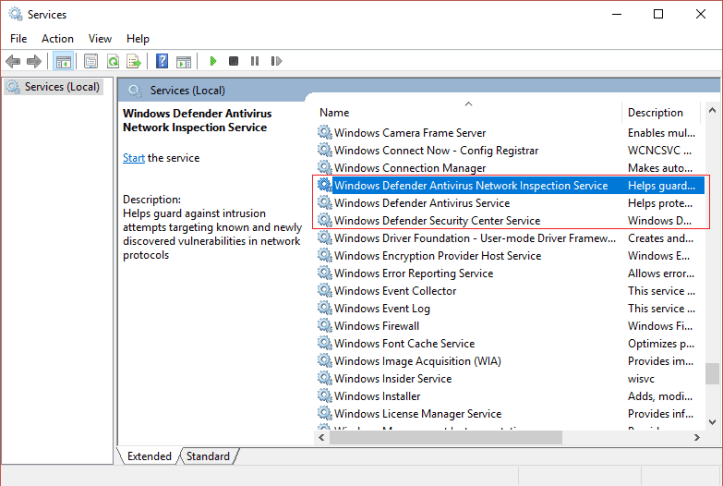
الطريقة الثالثة: قم بتشغيل SFC Scan باستخدام موجه الأوامر
يعد أمر SFC scannow أمرًا جيدًا مدمجًا في نظام التشغيل للتحقق من أخطاء الملفات في نظام التشغيل ، حيث يعثر الفحص على أي ملفات تالفة أو مفقودة وسيصلح الملفات تلقائيًا وسيجعل الأمور أفضل.
حل مشكله برنامج الحمايه من الفيروسات فى ويندوز 10
يمكنك تشغيل الأمر SFC scannow في موجه الأوامر عن طريق:
- افتح موجه الأوامر كمسؤول.
- أدخل الآن “SFC / scannow” في محطة الأوامر واضغط على Enter.
- سيستغرق الفحص بعض الوقت ، إذا وجد الفحص ملفات Windows تالفة أو مفقودة ، فسيتم إصلاحها لك.
- بمجرد إصلاح الملفات ، يمكنك تشغيل Windows Defender والتحقق مما إذا كان يعمل.
الطريقة الرابعة: استخدم DISM Scan لإصلاح المشكلة
ل مسح DISM قصيرة لمسح نشر صورة والإدارة. إنه أمر إدارة مدمج في نظام التشغيل لإصلاح مشكلات نظام التشغيل.
- افتح موجه الأوامر بالبحث عن موجه الأوامر وتشغيله كمسؤول.
- الآن ، أدخل “DISM / Online / Cleanup-Image / resthealth” في محطة الأوامر واضغط على Enter.
- سيؤدي هذا إلى إجراء فحص وسيتم تشغيل الفحص لبعض الوقت ، لا تقاطع المسح.
- تحقق مما إذا كان Windows Defender يعمل بشكل جيد أم لا.
الطريقة الخامسة: تثبيت تطبيق التنظيف والتسجيل النظيف من جهة خارجية
هناك العديد من تطبيقات التنظيف التابعة لجهات خارجية والتي يمكن استخدامها لتنظيف السجل. يمكنك تنزيل وتثبيت واحد جيد وتنظيف السجل.
يمكن أن يساعد تنظيف السجل في إصلاح السجل السيئ ويمكن أن يساعد جهاز الكمبيوتر الخاص بك عن طريق تحسين الأداء.
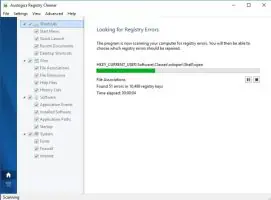
الطريقة 6: حاول تغيير إذن النظام
- افتح تطبيق المستكشف.
- انتقل هنا إلى دليل “C: ProgramData” هذا.
- هنا حدد مجلد Microsoft.
- انقر بزر الماوس الأيمن فوق مجلد Microsoft وانتقل إلى الخصائص.
- في الخصائص ، انتقل إلى الخيار المتقدم تحت علامة تبويب الأمان.
- الآن ، قم بإزالة جميع الأذونات الموروثة.
- تحقق مما إذا كان Windows Defender يعمل أم لا على جهاز الكمبيوتر الذي يعمل بنظام Windows 10.
حل مشكله برنامج الحمايه من الفيروسات فى ويندوز 10
هذه هي الطرق التي ستساعدك في حل المشكلة إلى حد كبير. يمكنك تجربة أي منها ، وإذا لم يعملوا ، فجرّب الآخرين وإصلاح المشكلة في أقرب وقت ممكن لأنها مصدر قلق أمني. يمكنك أيضًا تنزيل تطبيقات مكافحة الفيروسات التابعة لجهات خارجية وتثبيتها للاستخدام المؤقت إذا لم تكن في وضع يسمح لك بإصلاح المشكلة على الفور.
آمل أن تكون المعلومات المقدمة أعلاه مفيدة وغنية بالمعلومات ، تأكد من إصلاح المشكلة والعمل مع جهاز الكمبيوتر الخاص بك بطريقة آمنة.